無論你是主動的還是被動的,Windows 10系統應該已經占領你家的PC了吧?什麼,Win10沒有傳說中那麼快?沒關系,下面小編就為大家介紹一種方法,只需2招,即可讓win10運行速度變得更加迅速!
第一:讓Cortana搜索速度“飛”起來
在用Cortana時遇到了搜索結果顯示緩慢的問題,無需動用注冊表和命令提示符等工具,即可讓Cortana搜索速度“飛”起來。
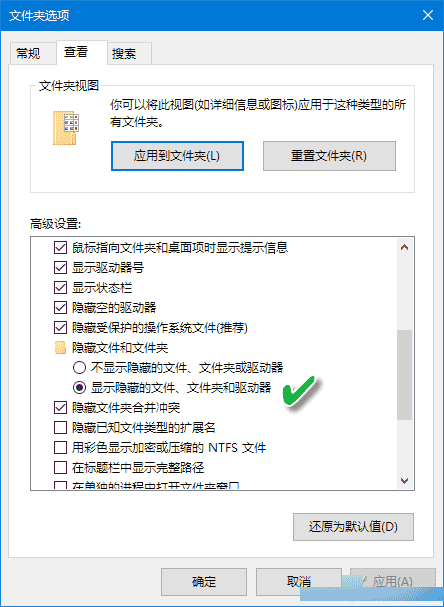
首先通過資源管理器“查看”標簽的“選項”按鈕,在文件夾選項中開啟隱藏文件的顯示功能
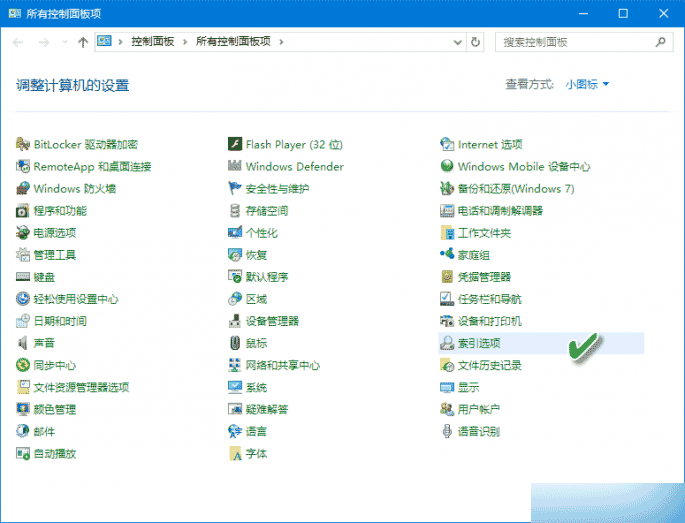
在控制面板中以“小圖標”方式顯示並找到“索引選項”並點擊進入
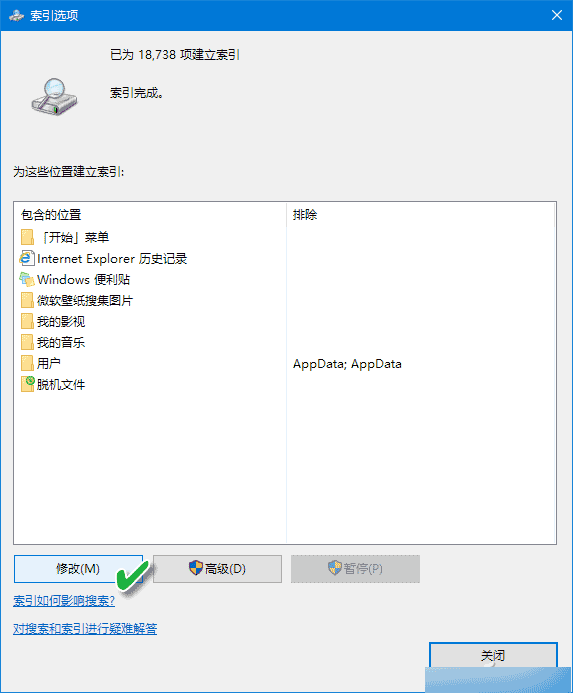
點擊下方的“修改”按鈕
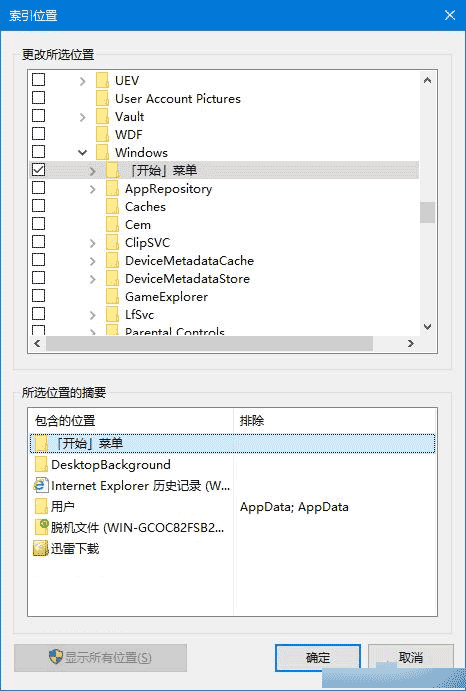
添加索引“C:\ProgramData\Microsoft\Windows\Start Menu”(如果已經有了就可以跳過)
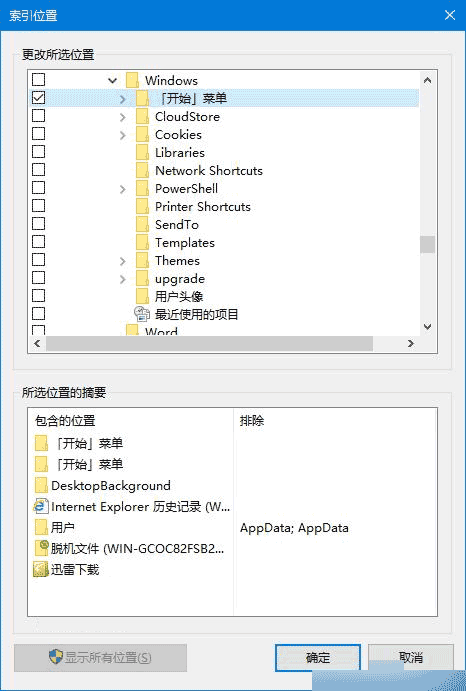
繼續添加索引“C:\Users\用戶名\AppData\Roaming\Microsoft\Windows\Start Menu\”
這樣一來,開始菜單中的程序項目就都添加到索引了,如果你還想添加其他位置的索引,可以按照上述方法把位置加進去就可以了。另外第一步顯示隱藏文件夾是為了能夠看得到開始菜單文件夾,不然默認不顯示就找不到這些位置。
第二:Win10減肥後讓它飄起來
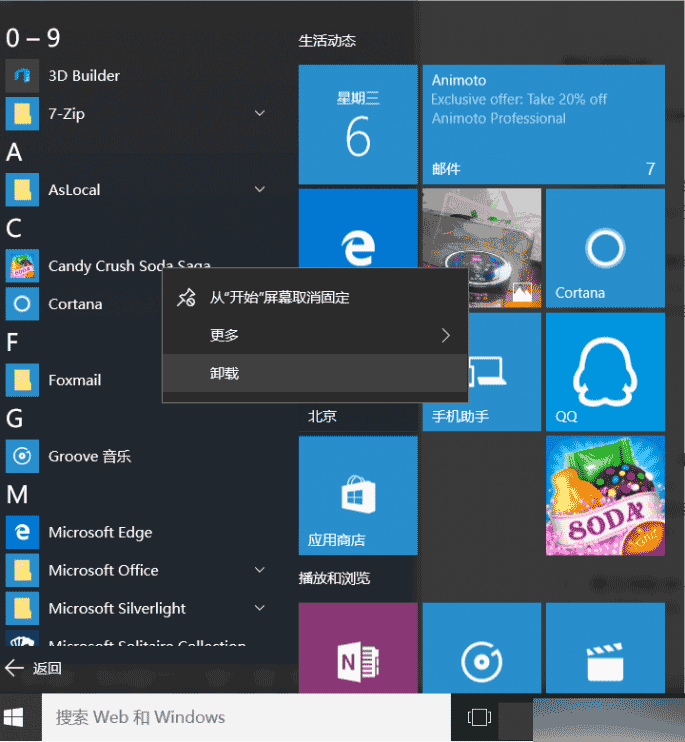
冗余應用一鍵卸載,在開始菜單選中應用,再右擊選擇“卸載”
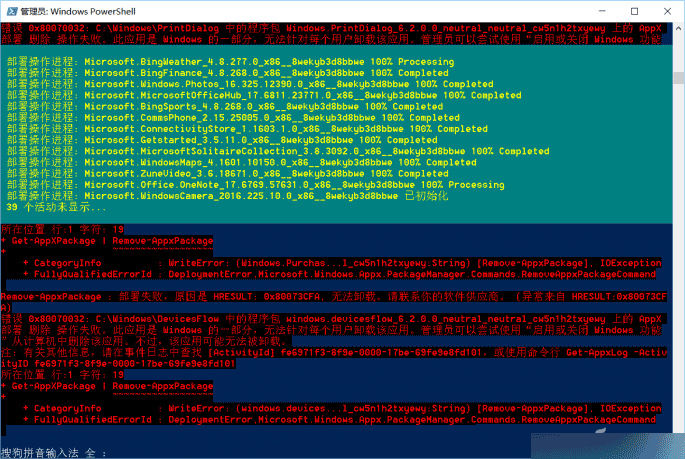
使用系統內置命令卸載應用
安裝Windows 10時自動安裝的內置應用如Xboxlive游戲,右鍵菜單中沒有“卸載”項,上述方法無法卸載。這類應用可以借助系統自帶的命令卸載。以管理員身份啟動Powershell然後輸入“Get-AppxPackage *需要卸載應用名稱* | Remove-AppxPackage”,這樣就可以將選擇的應用卸載了。
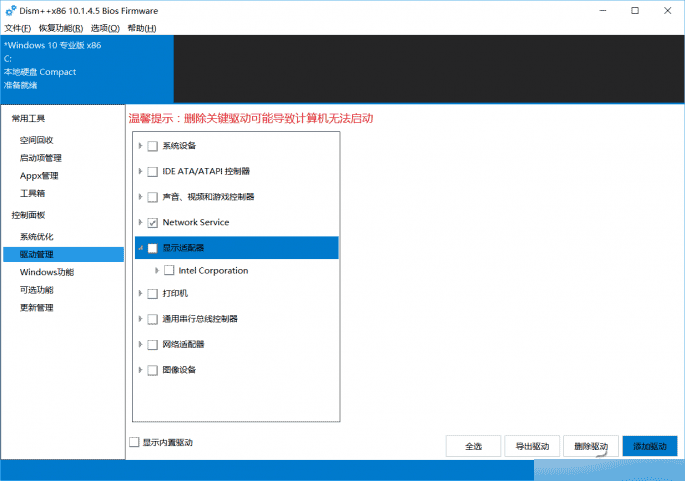
使用Dism++精簡Windows 10系統組件
除了上述組件外,Windows 10內還有其他需要精簡的組件如冗余注冊表鍵值、過期驅動、WinSXS臨時文件等,對於這些內容的清理可以借助專業工具如Dism++完成。啟動Dism++後切換到相應的功能組件進行精簡即可,如切換到“驅動管理”,在你需要刪除的驅動上打勾,再點擊移除驅動即可。
以上就是讓Win10運行速度更加迅速的兩個方式,大家按照上面步驟進行操作即可,希望這篇文章能對大家有所幫助!